Photoshop字效教程:雪花字效果(2)
来源:
作者:
学习:9014人次
三、鼠标右键单击文字图层,选择“创建工作路径”,按Shift+Ctrl+N新建一层,得到图层1,隐藏文字图层,进入路径面板
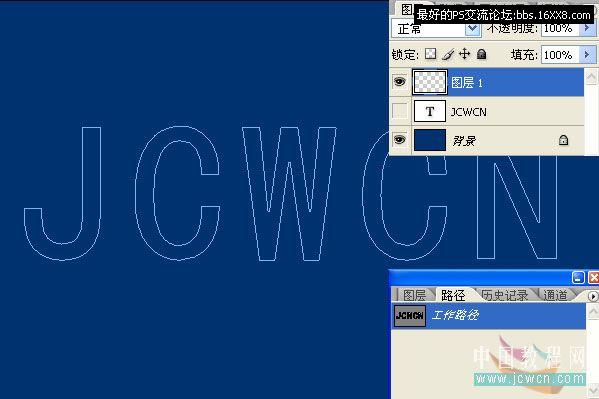
四、载入下载好的雪花笔刷,选择画笔工具,按F5调出画笔调板,选择一款雪花笔刷,勾选形状动态,设置如图,注意红框标注处
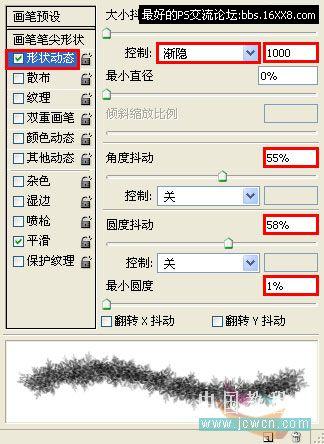
五、设置前景色为白色,在路径面板单击描边路径,如果感觉画笔设置的不合适,可以按Ctrl+Z返回,再按[键缩小画笔,]键放大画笔

六、删除工作路径,得到如图效果

学习 · 提示
相关教程
关注大神微博加入>>
网友求助,请回答!







